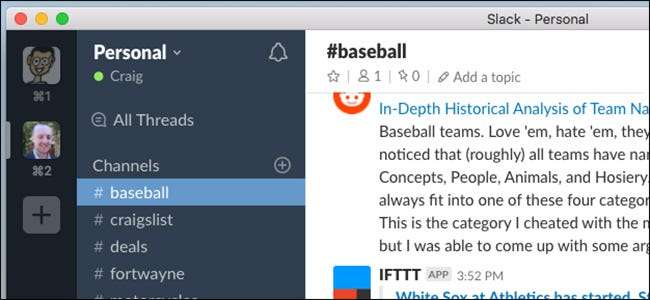
Slack este cel mai cunoscut ca o aplicație de sală de chat glorificată pentru locurile de muncă, dar este, de asemenea, un instrument excelent pentru persoane fizice. Iată cum folosesc Slack ca propriul meu asistent personal.
Există o mulțime de aplicații Slack dintre care vă pot ajuta să vă organizați viața și, în general, să faceți lucrurile mai ușoare - aplicații de reamintire, aplicații de rezolvat, aplicații de notițe, pe care le numiți. Și dacă o combinație a acestor aplicații funcționează excelent pentru dvs., atunci este minunat. Slack poate face toate acestea pentru mine și, din moment ce îl am deschis tot timpul pentru lucruri de lucru, este aplicația perfectă pentru centralizarea celorlalte activități ale mele.
Cum să vă configurați spațiul de lucru personal Slack
Începeți prin a vă îndrepta către această pagină web pentru a începe procesul de creare a spațiului de lucru Slack. Introduceți adresa de e-mail și apăsați „Următorul” în partea de jos.

Introduceți codul de confirmare trimis la adresa dvs. de e-mail.
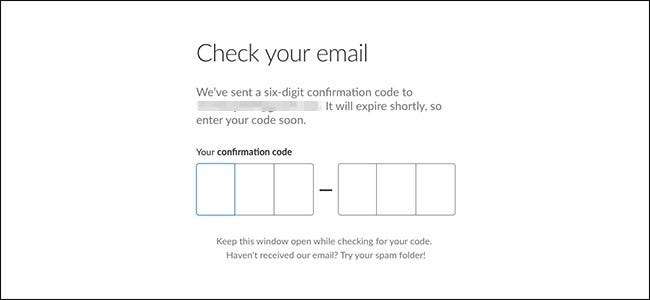
Introduceți numele dvs. și un nume afișat opțional. Apăsați „Continuați cu parola” pentru a trece la pasul următor.

Tastați o parolă și apoi faceți clic pe butonul „Continuați cu informațiile despre spațiul de lucru”.
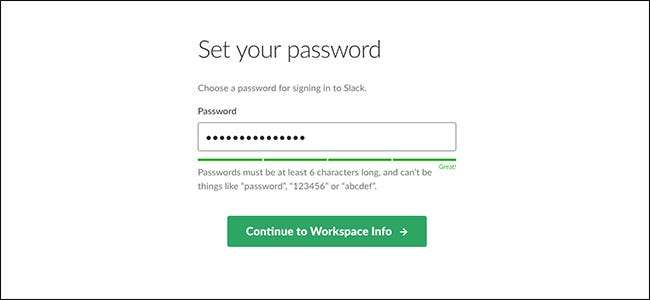
Apoi, veți introduce câteva informații despre „echipa” dvs., dar nu trebuie să fiți specific sau nimic.
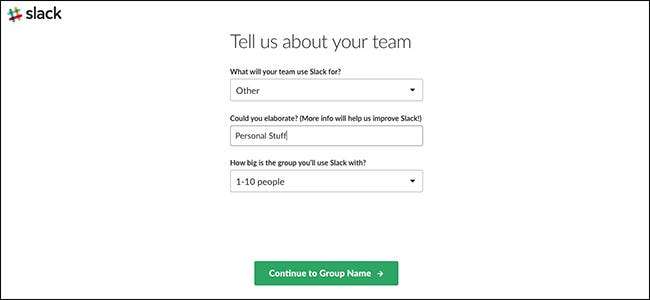
După aceea, tastați un nume pentru spațiul de lucru și continuați.
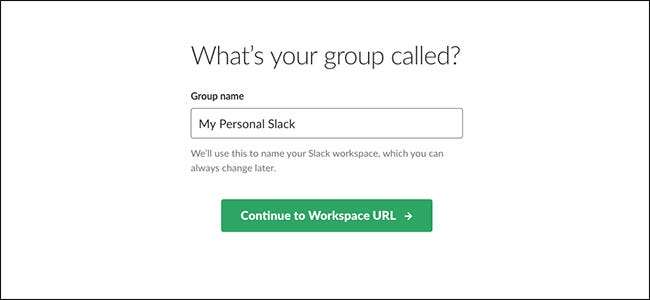
În ecranul următor, veți crea o adresă URL pentru spațiul de lucru pentru a finaliza configurarea.
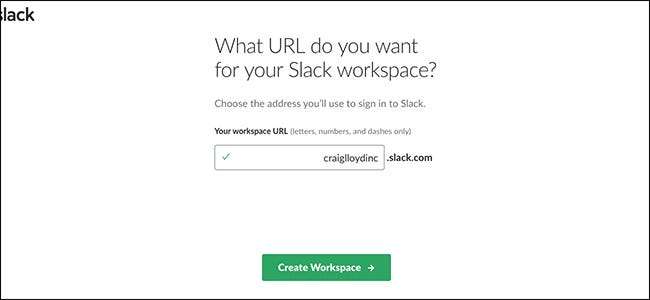
Evident, veți dori să obțineți Aplicație Slack pentru fiecare dintre dispozitivele dvs., ceea ce face mai ușor accesul la Slack ori de câte ori aveți nevoie.
LEGATE DE: Deveniți un Slack Power User cu aceste sfaturi utile
Când sunteți pregătiți și gata de plecare, puteți începe să adăugați integrări de aplicații, ceea ce face ca Slack să strălucească cu adevărat atunci când vine vorba de a-l transforma în asistent personal. Te poți îndrepta spre Directorul aplicației Slack pentru a răsfoi integrările aplicațiilor și a le adăuga în spațiul de lucru. De asemenea, vă veți gestiona toate aplicațiile ori de câte ori doriți să faceți modificări.
Acum, că sunteți pregătiți, să aruncăm o privire la câteva lucruri pe care le puteți face cu Slack pentru a-l transforma în asistentul personal de ultimă generație. Rețineți că unele dintre aceste lucruri sunt personalizate pentru mine, dar pot fi traduse cu ușurință pentru a satisface nevoile dvs.
LEGATE DE: Aflați dacă șeful dvs. vă poate descărca DM-urile Slack
Memento-uri, activități și note

Acesta este unul evident, dar merită menționat. Întrucât Slack se referă la organizarea la locul de muncă, nu este surprinzător faptul că are funcții încorporate, cum ar fi mementouri, liste de sarcini, note și multe altele.
Bineînțeles, folosesc aplicații dedicate pentru sarcini și memento-uri mai amănunțite, dar dacă trebuie doar să-mi reamintesc rapid în 30 de minute pentru a verifica ceva, Slack o ușurează cu comanda it's / remind. Mementourile folosesc următoarea sintaxă:
/ amintește [@cinevasau #canal] [what] [when]
Partea [what] din acesta este orice text pe care doriți să îl introduceți. Partea [when] este destul de flexibilă. Puteți tasta lucruri precum „în 30 de minute”, „la ora 15:00”, „pe 5 mai” sau chiar setați memento-uri recurente cu lucruri precum „la 8:00 dimineața, marți”.
De exemplu, dacă aș vrea să-mi reamintesc să-mi sun mama în fiecare vineri după-amiază, aș putea să scriu ceva de genul:
/ reamintește-mi @ suna-o pe mama! vineri la ora 16:00
Puteți afla mai multe despre cum să formatați mementouri Pagina oficială a lui Slack .
LEGATE DE: Cum să căutați și să găsiți orice în Slack
De asemenea, folosesc canalul #random pentru a face rapid o listă de sarcini sau pentru a nota o notă pe care trebuie să o amintesc pentru mai târziu. Îl folosesc chiar și pentru a lipi link-uri la care vreau să fac referire mai târziu.
Practic, #random este locul în care arunc orice și tot ce îmi vine în minte în timp ce mă gândesc la asta chiar atunci. După aceea, îl pot muta acolo unde trebuie să meargă ulterior.
Fluxuri RSS pentru aproape orice
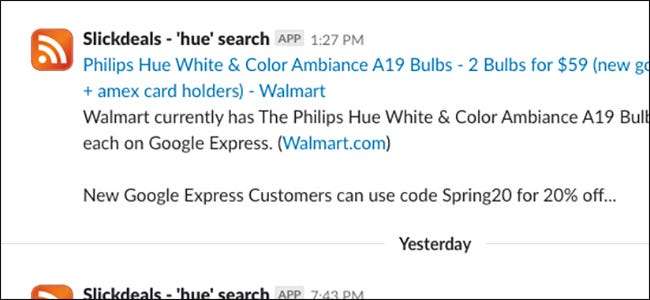
Folosind RSS app , puteți integra aproape orice flux RSS în Slack-ul dvs. și puteți fi alertat când este publicat un nou articol.
De exemplu, am fluxuri RSS pentru anumite căutări Craigslist și eBay și le am să apară în propriul canal Slack. Același lucru este valabil și pentru căutările specifice Slickdeals din propriul canal #deals.
De asemenea, am Fluxuri RSS pentru anumite subreditări că vreau să urmăresc îndeaproape. Practic, dacă un site acceptă RSS (și ați fi surprins cât de mulți încă o fac), îl puteți integra în Slack.
Starea serverului Plex
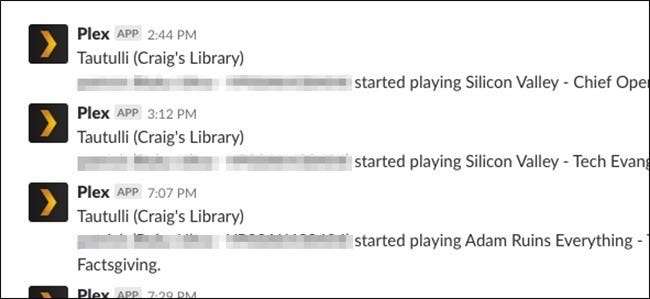
O utilizare unică pe care o am pentru Slack este ca sistem de notificare pentru serverul meu Plex. Folosind Tautulli (care este un utilitar terță parte pe care îl puteți conecta la serverul dvs. Plex), pot primi alerte prin Slack ori de câte ori serverul meu Plex cade în mod neașteptat.
De asemenea, pot activa alte alerte, cum ar fi să primesc notificări ori de câte ori cineva cu care partajez serverul meu Plex începe să transmită ceva din biblioteca mea, dar acestea nu sunt prea importante.
Un portal de informații cu acces rapid
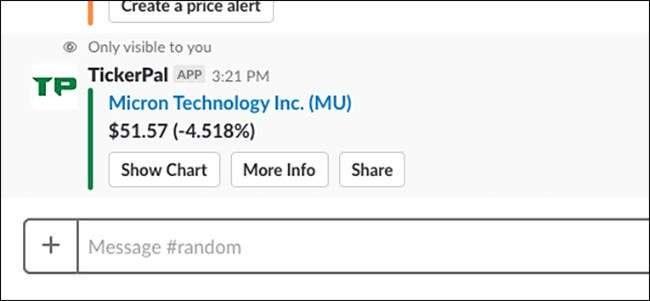
Ai nevoie să cauți vremea? Doriți să vedeți prețul actual al unei acțiuni (sau să fiți alertați când atinge un anumit preț)? Doriți să căutați rapid zboruri și hoteluri? Cu o serie de aplicații diferite, puteți transforma Slack într-un portal de informații la care puteți accesa rapid și ușor. Iată câteva pe care le folosesc:
- Foursquare : Îți oferă instantaneu câteva recomandări despre unde să mănânci dacă nu te poți hotărî.
- TickerPal : Vă permite să ridicați rapid prețul curent pentru orice simbol bursier și să atașați o diagramă cu acesta.
- Alertare stoc : Configurați alerte simple pentru momentul în care o acțiune atinge un anumit preț.
- Vremea Hippie : Vă permite să extrageți informațiile despre vreme din orice oraș, precum și să configurați alerte pentru vreme severă.
- Ca : Să căutăm rapid hoteluri și zboruri.
Acesta este doar un eșantion de aplicații disponibile, dar îți vine ideea. Cu cât adăugați mai multe aplicații și integrare, cu atât Slack devine mai util.
IFTTT pentru orice altceva
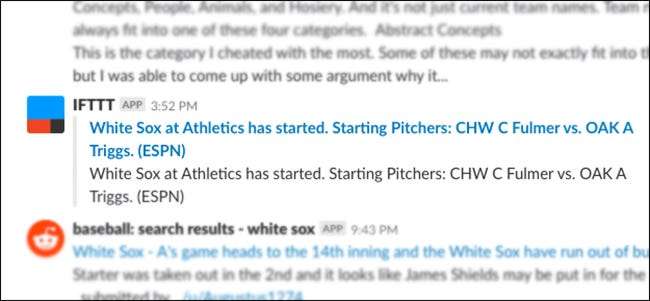
Deși există o mulțime de integrări de aplicații Slack dintre care puteți alege, va trebui să faceți ceva cu Slack pentru care nu există o aplicație. Aici e locul IFTTT intră în joc.
Am făcut-o am discutat despre IFTTT înainte , dar în esență este un serviciu care poate lega produse și servicii pe care în mod normal nu le-ați putea lega.
LEGATE DE: Cum să gestionați notificările Slack și să nu deranjați setările
Cu integrarea IFTTT Slack, puteți avea postarea IFTTT pe oricare dintre canalele dvs. Slack ori de câte ori se întâmplă ceva. De exemplu, am configurat un applet ESPN IFTTT, astfel încât de fiecare dată când un joc White Sox este pe cale să înceapă, apare un mesaj în Slack, care să mă anunțe.
Sigur, aș putea face acest lucru chiar în aplicația ESPN, dar nu o am instalată și nu sunt pe cale să instalez încă o aplicație pe telefonul meu doar pentru a putea primi acest tip de alertă atunci când pot avea doar IFTTT și Slack o fac.
Dezavantajul
Există un lucru de care trebuie să fii conștient atunci când consideri Slack ca asistent personal: limitările versiunii gratuite.
Limitările nu sunt prea severe. Cele mai importante două sunt că puteți căuta doar 10.000 din cele mai recente mesaje și că puteți avea doar 10 aplicații sau integrări de la terți. Ambele acestea par mult, dar dacă folosești Slack pentru o perioadă și ai multe notificări automate, ai fi surprins de cât de repede completezi 10.000 de mesaje.
Totuși, planul gratuit ar putea funcționa foarte bine pentru dvs. și ar trebui cel puțin să vă ofere șansa de a vedea dacă Slack funcționează ca asistent personal. În cele din urmă, s-ar putea să vă fie util să primiți un plan plătit. Este doar 6,67 USD pe lună , dar asta se ridică la aproximativ 80 de dolari pe an. Dacă descoperiți că Slack funcționează excelent ca propriul dvs. asistent personal, totuși, câțiva dolari pe lună merită în totalitate.







